Excel表中如何插入“蜘蛛网”符号?
来源:网络收集 点击: 时间:2024-12-14【导读】:
在Excel表格中,经常需要插入一些符号来增加美观,今天教大家在Excel中插入一只【蜘蛛网】符号,具体操作如下:工具/原料more笔记本2016版office方法/步骤1/5分步阅读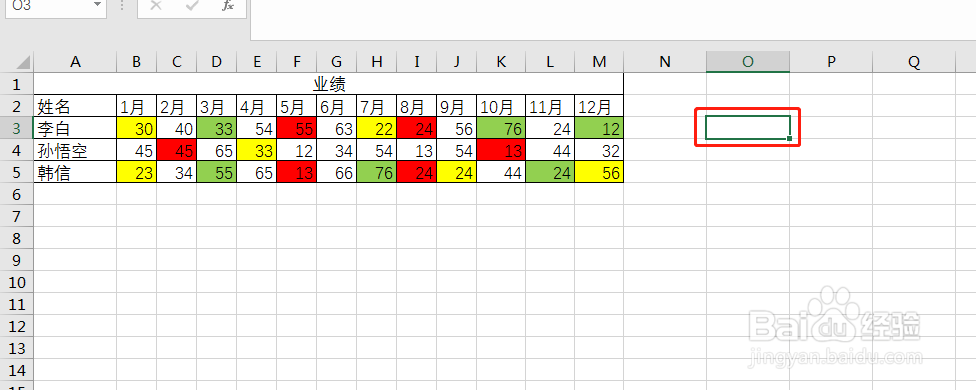 2/5
2/5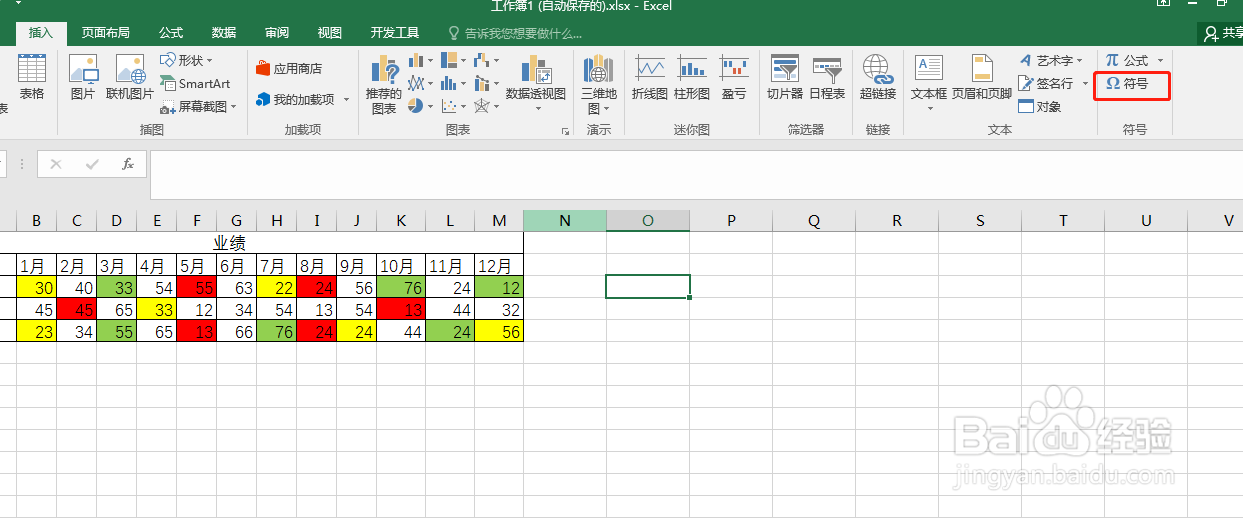 3/5
3/5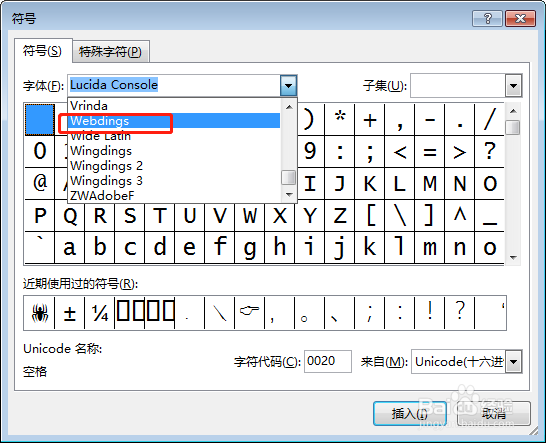 4/5
4/5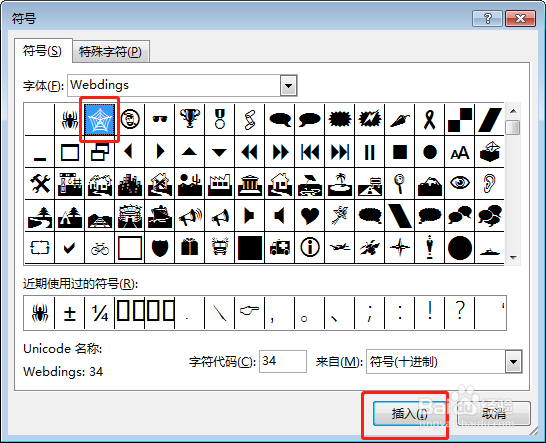 5/5
5/5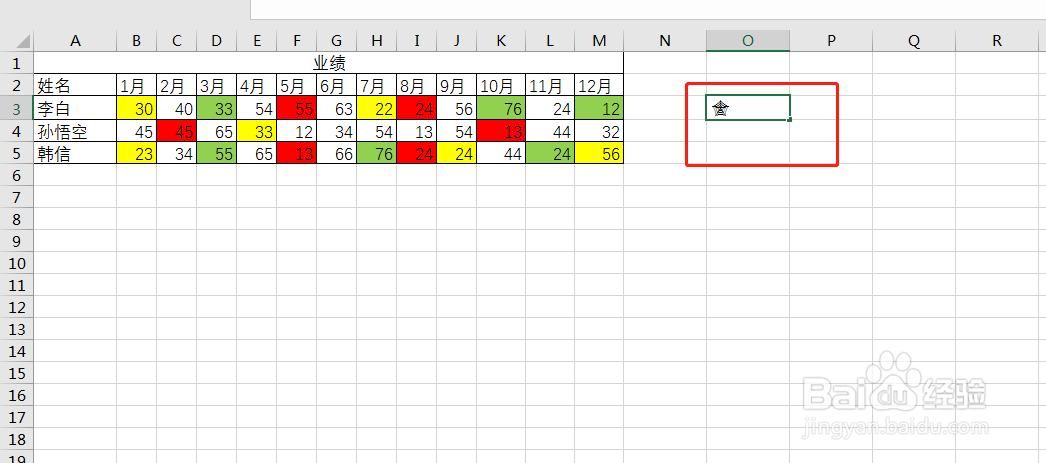 总结:1/1
总结:1/1
1、如下图,想要在O3单元格内插入一个【蜘蛛网】符号;
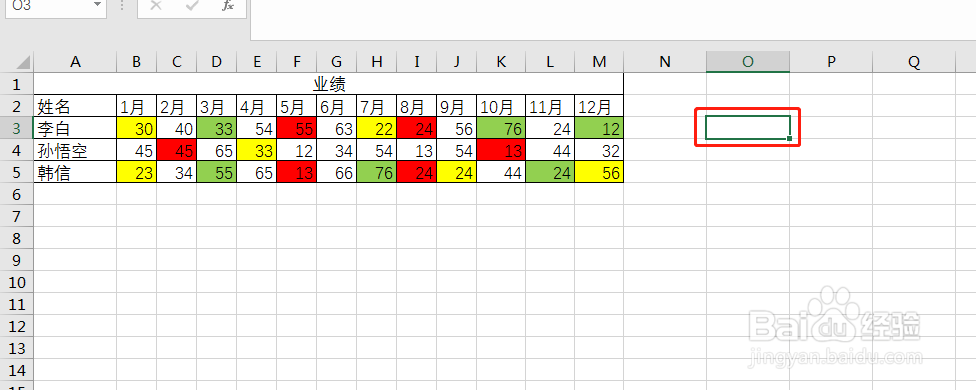 2/5
2/52、在功能区依次点击【插入】-【符号】;
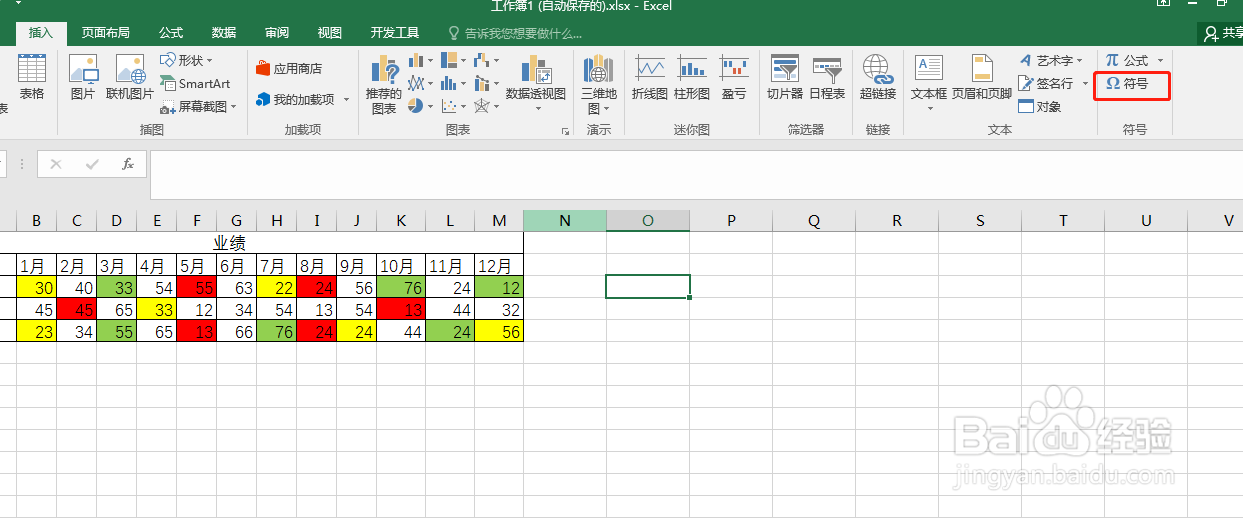 3/5
3/53、在弹出的符号对话框内,符号字体里选择字体样式【Webdings】;
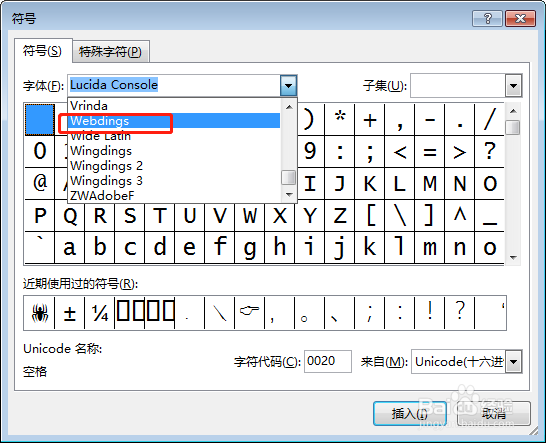 4/5
4/54、在【Webdings】字体样式列表里,找到【蜘蛛网】符号点击插入,然后关闭;
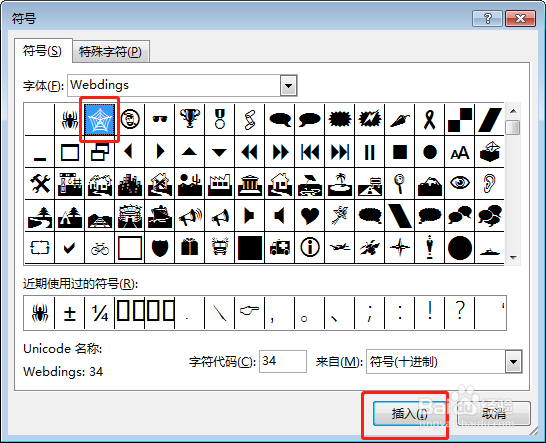 5/5
5/55、插入完成,即可在O3单元格内显示蜘蛛网了。如下图显示
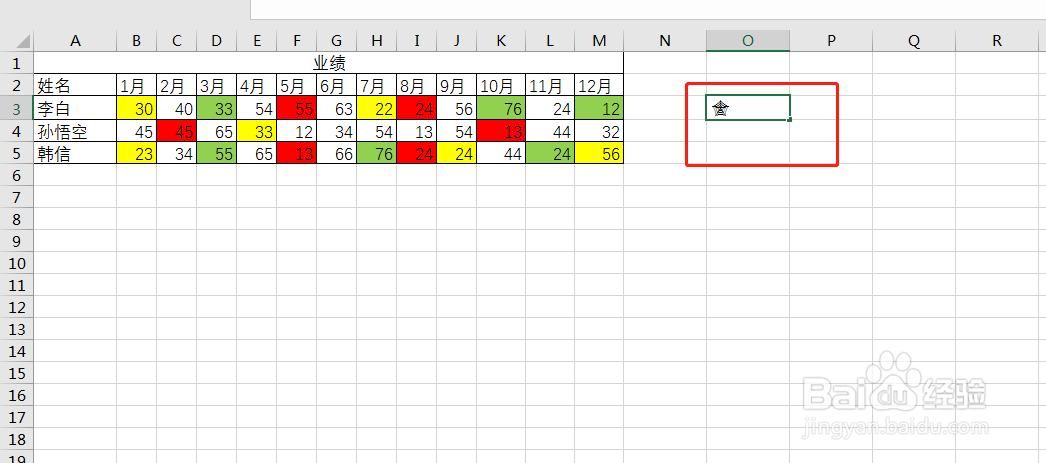 总结:1/1
总结:1/11、想要在O3单元格内插入一个【蜘蛛网】符号;
2、在功能区依次点击【插入】-【符号】;
3、在弹出的符号对话框内,符号字体里选择字体样式【Webdings】;
4、在【Webdings】字体样式列表里,找到【蜘蛛网】符号点击插入,然后关闭;
5、插入完成,即可在O3单元格内显示蜘蛛网了。
注意事项如果此篇文章对您有帮助,记得点赞投票,谢谢!
EXCEL插入蜘蛛网版权声明:
1、本文系转载,版权归原作者所有,旨在传递信息,不代表看本站的观点和立场。
2、本站仅提供信息发布平台,不承担相关法律责任。
3、若侵犯您的版权或隐私,请联系本站管理员删除。
4、文章链接:http://www.1haoku.cn/art_1226738.html
 订阅
订阅